Dell Latitude 5179 User Manual [tr]
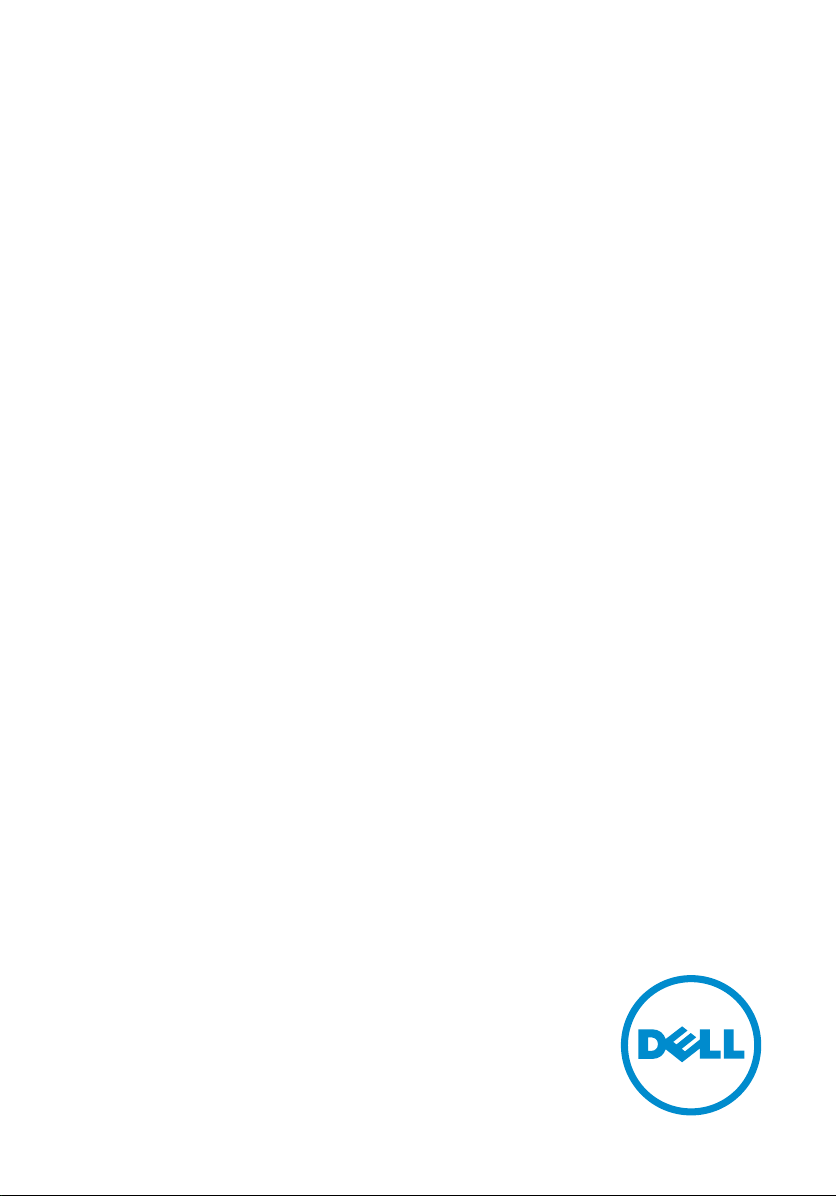
Latitude 5175/5179
Kullanıcı Kılavuzu
Bilgisayar Modeli: Latitude 5175/5179
Resmi Model: T04E
Resmi Tip: T04E001
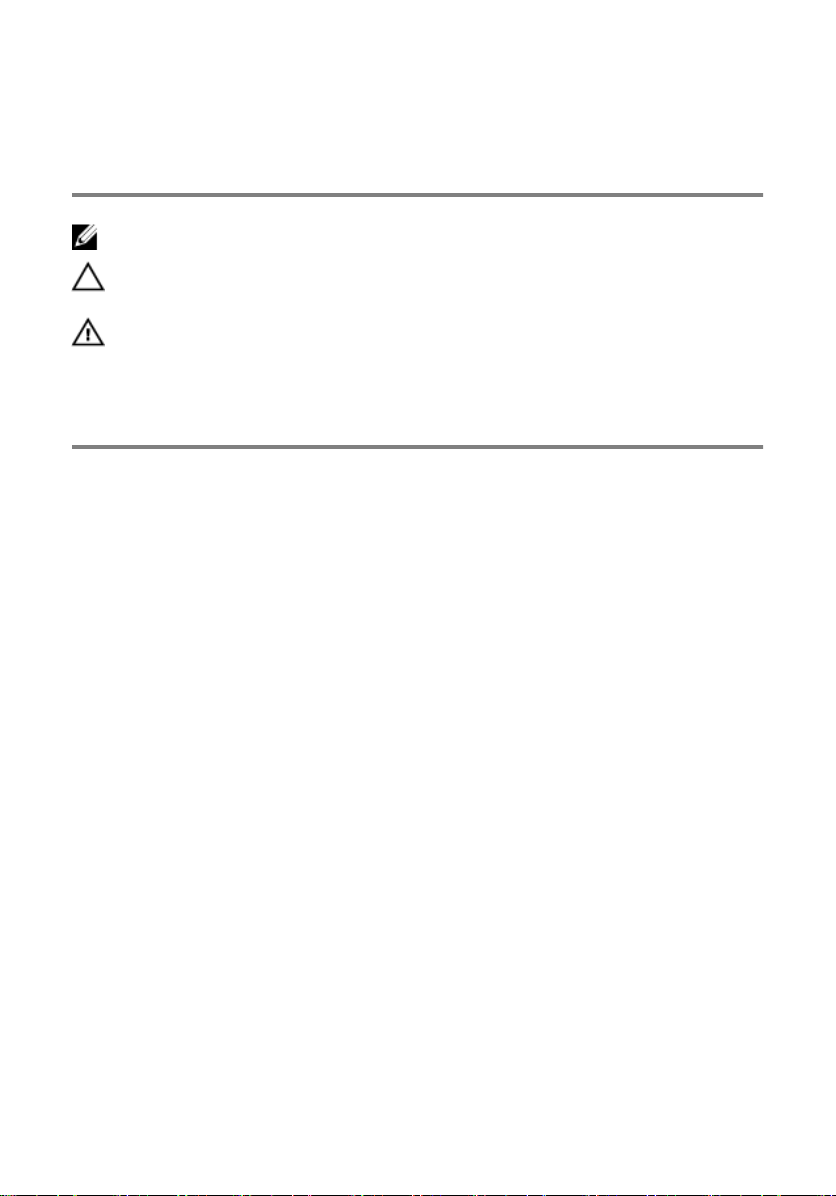
Notlar, dikkat edilecek noktalar ve
uyarılar
NOT: NOT, tabletinizi daha iyi kullanmanızı sağlayan önemli bilgileri anlatır.
DİKKAT: DİKKAT, donanımda olabilecek hasarları ya da veri kaybını belirtir ve bu sorunun
nasıl önleneceğini anlatır.
UYARI: UYARI, meydana gelebilecek olası maddi hasar, kişisel yaralanma veya ölüm
tehlikesi anlamına gelir.
Telif hakkı © 2015 Dell Inc. Tüm hakları saklıdır. Bu ürün, A.B.D. ve uluslararası telif hakkı ve fikri mülkiyet yasaları
tarafından korunmaktadır. Dell ™ve Dell logosu, Amerika Birleşik Devletleri ve/veya diğer ülkelerde, Dell Inc.'e ait
ticari markalardır. Burada adı geçen diğer tüm markalar ve isimler, ilgili firmaların ticari markaları olabilirler.
2015 - 11
Revizyon A00
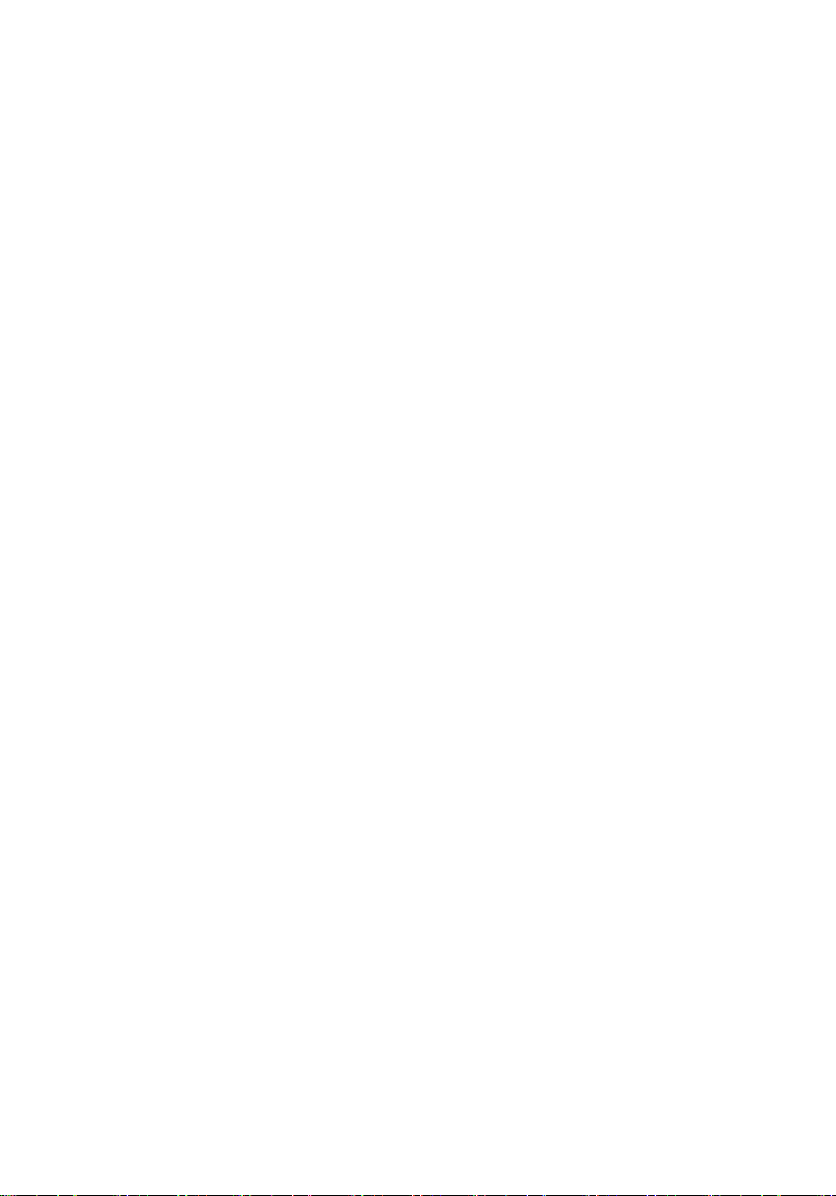
İçindekiler
Tablet özellikleri......................................................................................... 6
Tabletinizi kurma......................................................................................10
Tabletinizi şarj etme.......................................................................................................10
Tabletinizi Açma............................................................................................................11
Mikro SIM kartının takılması........................................................................................... 11
micro-SIM Kartını Çıkartma............................................................................................ 12
Mikro SD kartının takılması.............................................................................................12
microSD Kartını Çıkarma............................................................................................... 13
Kulaklık kullanarak........................................................................................................ 14
Tabletinizi Kullanma.................................................................................15
Tabletinizi Kapatma.......................................................................................................15
Başlat ekranı üzerindeki güç düğmesini kullanma....................................................... 15
Charms menüsünü kullanarak.................................................................................. 15
Güç Düğmesini Kullanma.........................................................................................15
Ekranı Kapatma............................................................................................................ 15
Charms menüsünü kullanarak.................................................................................. 15
Güç Düğmesini Kullanma.........................................................................................15
Başlat ekranı.................................................................................................................16
Wi-Fi............................................................................................................................16
Wi-Fi'yi Açma veya Kapama.....................................................................................16
Bir ağa bağlanma....................................................................................................16
Mobil geniş bant ayarları................................................................................................ 17
Mobil Geniş Bantı Açma veya Kapama......................................................................17
Bir ağa bağlanma....................................................................................................17
Bluetooth......................................................................................................................17
Bluetooth'u Açma veya Kapatma.............................................................................. 17
Bluetooth Özellikli Aygıtlar ile Eşleştirme................................................................... 17
Ekran yönü................................................................................................................... 18
3
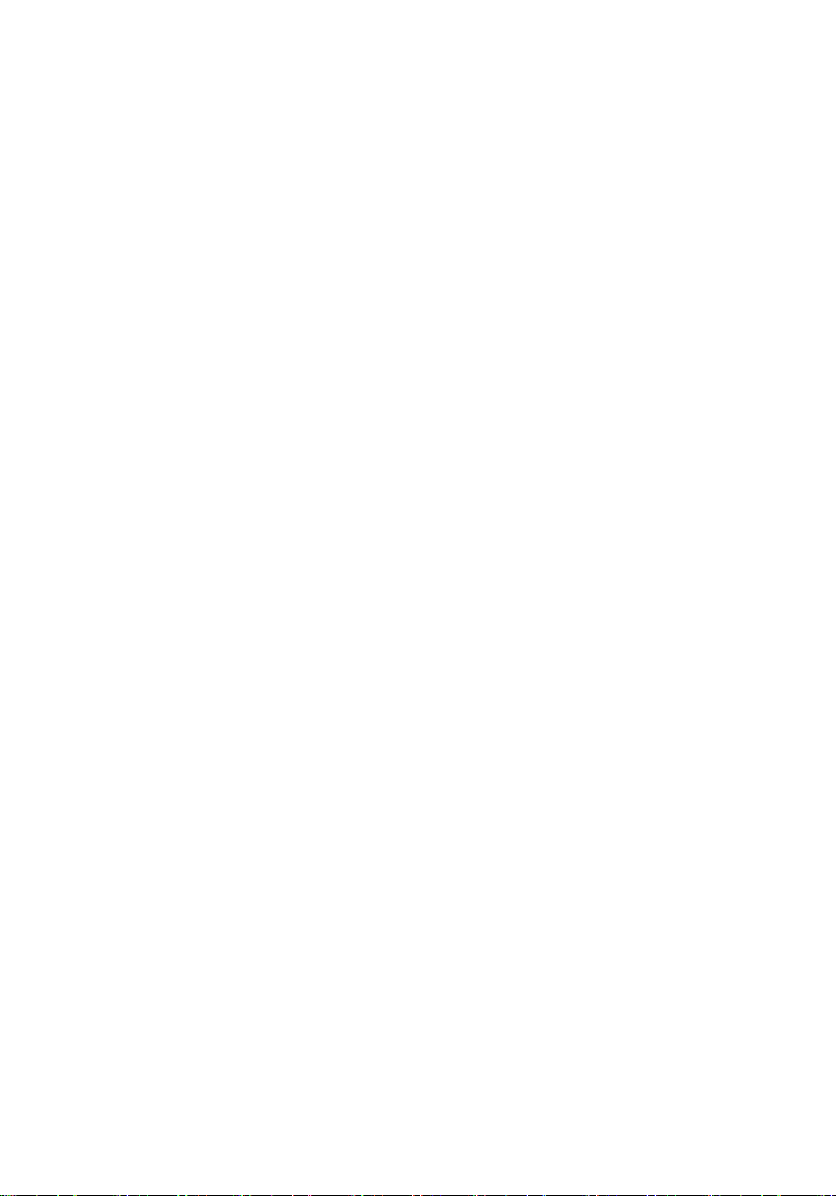
Ekran Yönünü Kilitleme/Kilidini Açma........................................................................ 18
Ekran parlaklığını ayarlama............................................................................................ 18
Otomatik ayar......................................................................................................... 19
Tabletinizi Senkronize Etme........................................................................................... 19
İşletim Sisteminizi Geri Yükleme..................................................................................... 20
Tabletinizi Yenileme................................................................................................ 20
Tableti Sıfırlama......................................................................................................20
Hareketler.....................................................................................................................21
Klavyeler ve Kalemler.............................................................................. 23
Latitude 11 İnce Klavye..................................................................................................23
Tabletinizi bağlama................................................................................................. 23
Tableti ayırma.........................................................................................................25
Eğim......................................................................................................................25
Dell Aktif Kalem tutucu.............................................................................................25
Latitude 11 Klavye.........................................................................................................26
Özellikler................................................................................................................26
Tabletinizi bağlama................................................................................................. 27
Tableti ayırma.........................................................................................................28
Klavyeyi şarj etme...................................................................................................29
Mini Aktif Kalemin Kullanımı..................................................................................... 30
Mini Aktif Kalemin Şarj Edilmesi................................................................................32
BIOS kurulum programına girme............................................................34
Klavye ile......................................................................................................................34
Klavye olmadan............................................................................................................ 34
Özellikler................................................................................................... 35
4
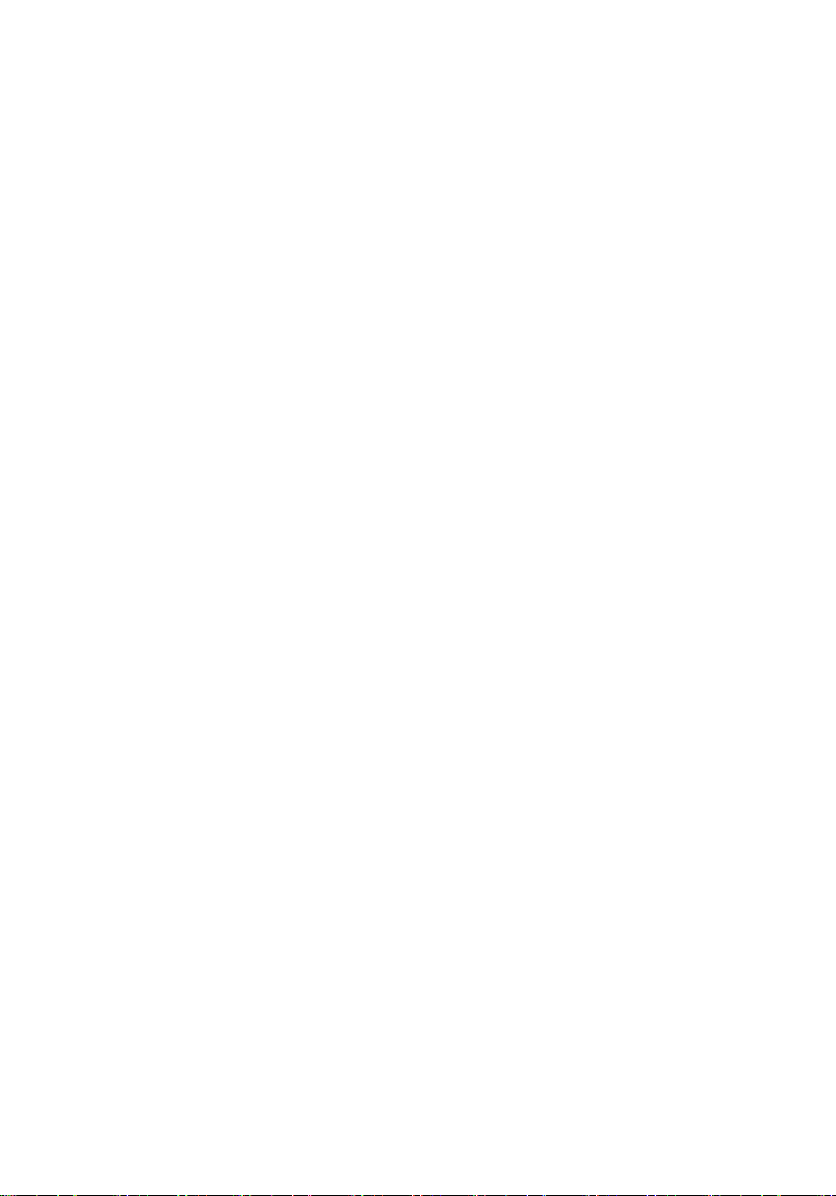
Sorun giderme..........................................................................................39
Pil................................................................................................................................39
Ağ................................................................................................................................40
Touchscreen.................................................................................................................40
Tablet.......................................................................................................................... 41
Kalem.......................................................................................................................... 42
Yardım alma .............................................................................................43
Kendi kendine yardım kaynakları.................................................................................... 43
Dell'e Başvurma....................................................................................... 44
Servis Etiketi ve Hızlı Servis Kodunuzu Bulma.....................................45
5
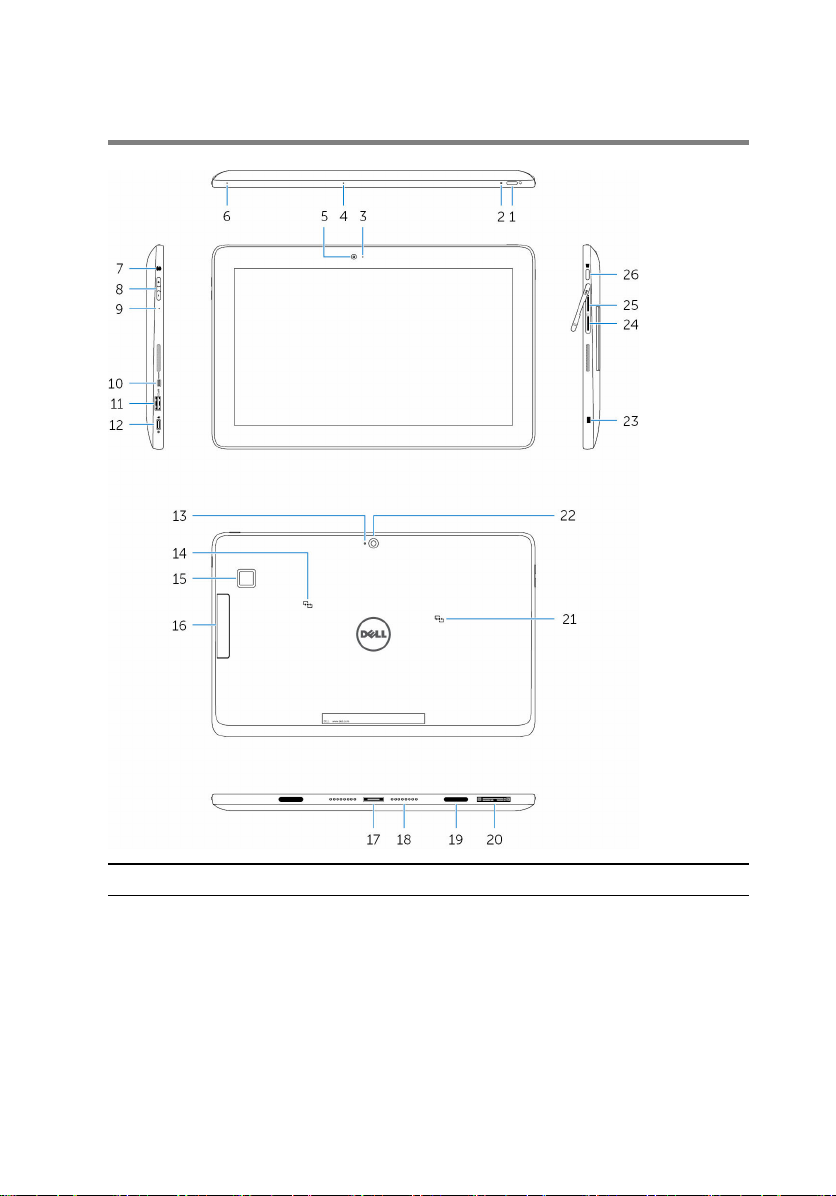
Tablet özellikleri
Özellik
1. Güç düğmesi
6
• Kapalı ise, tableti açmak için 2 saniye boyunca
basılı tutun.
• Uyku modundaysa tableti açmak için basın.
• Ekranı kapatmak için basın.
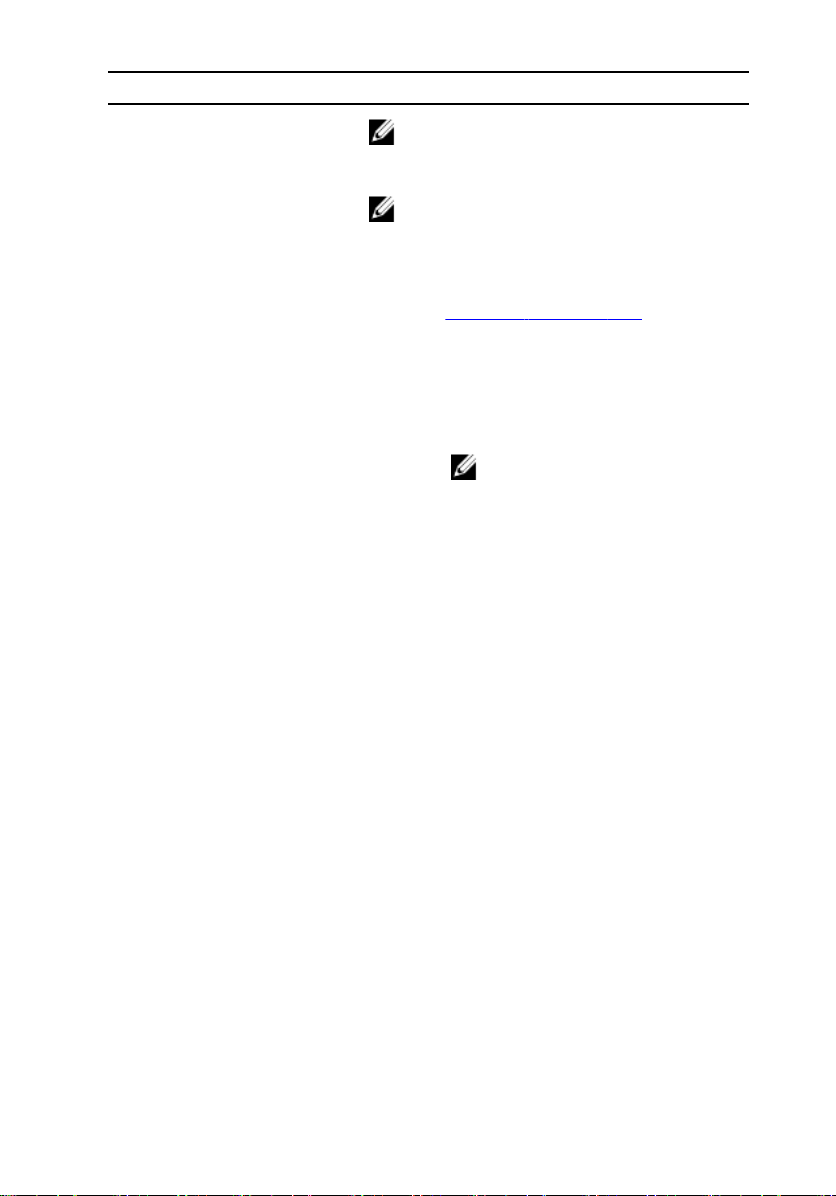
Özellik
NOT: Kilit/oturum açma işlemi menüsüne erişmek
için Güç düğmesine ve Windows düğmesine
birlikte basın.
NOT: Tablet başlatma sırasında sesli uyarı sesi
etkinleştirmek üzere yapılandırılabilir. Bu özelliği
etkinleştirmek için, BIOS Kurulum programına girin
ve Post Davranışı altında Ömrü Göstergesi
işaretini Etkinleştir'i seçin. Daha fazla bilgi için,
bkz. BIOS Setup programı'na Giriş.
2. Güç ve pil şarj durum ışığı Düz
beyaz
Sarı Tablet pil ile çalışıyor ve pil %10 'dan daha
Kapalı
3. Kamera durum ışığı Kamera kullanımdayken yanar.
4. Mikrofon Ses kaydı, sesli çağrılar, vb. için ses girişi sağlar.
5. Ön kamera Görüntülü sohbet yapma, fotoğraf çekme ve video
kaydetme olanağı sağlar.
6. Mikrofon Ses kaydı, sesli çağrılar, vb. için ses girişi sağlar.
7. Mikrofonlu kulaklık girişi Bir kulaklık, mikrofon veya bir kulaklık ve mikrofon
kombo bağlayın (kulaklık).
8. Ses denetimi düğmeleri (2) Ses düzeyini artırmak veya azaltmak için basın.
9. Mikrofon Ses kaydı, sesli çağrılar, vb. için ses girişi sağlar.
10. Micro-HDMI bağlantı noktası Bir TV veya başka bir HDMI özellikli cihaz bağlayın.
Video ve ses çıkışı sağlar.
Güç adaptörü bağlı ve tablet şarj oluyor.
az.
NOT: Pil önemli ölçüde düşük
olduğunda tableti açmaya
çalışırsanız, durum ışığı tabletin bir
şarj seviyesiyle açılamayacağını
gösteren sırayla üç açık/kapalı
döngüyle yanıp söner.
• Güç adaptörü bağlı ve pil tamamen şarj
olmuş.
• Tablet pil ile çalışıyor ve pil %5 'dan
daha az.
• Tablet bekleme modunda veya kapalı.
7
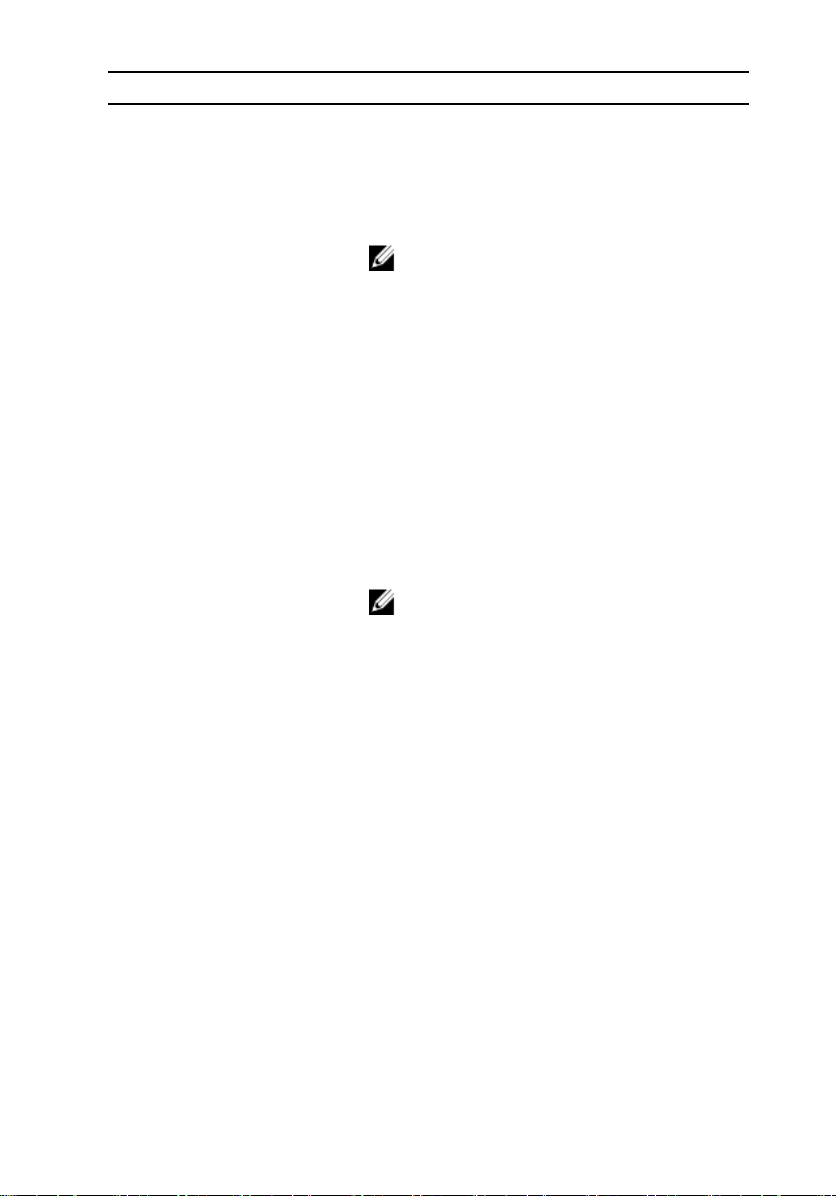
Özellik
11. USB 3.0 bağlantı noktası Depolama aygıtları, yazıcılar ve benzeri çevre birimlerini
bağlayın.
12. USB 3.0 ve güç adaptörü
bağlantı noktası (USB-C)
13. Mikrofon Ses kaydı, sesli çağrılar, vb. için ses girişi sağlar.
14. NFC-sensör alanı Tabletinizin NFC özellikli cihazlar ile iletişim kurmasını
Tabletinize güç sağlamak ve pili şarj etmek için bir güç
adaptörü bağlayın. Depolama cihazları,
yazıcılar,ekranlar gibi çevre birimleri bağlayın.
NOT: Standart USB, HDMI ve DisplayPort
aygıtları bağlamak için uygun dönüştürücüler (ayrı
satılır) gerekir.
sağlar.
• Latitude 5175 - isteğe bağlı
• Latitude 5179 - sistem ile birlikte gönderilir
15. Parmak izi okuyucu (sadece
Latitude 5179
16. Akıllı kart okuyucu (yalnızca
Latitude 5179)
17. Yerleştirme konnektörü Yerleştirme istasyonuna yerleştirme sağlar.
18. Yerleştirme pimleri Klavye bağlantısına takmayı sağlar.
19. Bağlantı yuvaları (2) Klavye bağlantısına takmayı sağlar.
20. Servis Etiketi Dell ile iletişime geçmeniz için gerekli Servis Etiketi ve
21. NFC-sensör alanı (sadece
Latitude 5179)
22. Arka kamera Görüntülü sohbet yapma, fotoğraf çekme ve video
23. Güvenlik kablosu yuvası Tabletinizin izinsiz taşınmasını önlemek için bir güvenlik
Tabletinizde oturum açmak için parmak izi okuyucu
üzerinde parmağınızı basın. Parmak izi okuyucu,
tabletinizin parmak izinizi bir şifre olarak tanımasını
sağlar.
NOT: Parmak izinizi kaydetmek ve erişim
sağlamak için parmak izi okuyucusunu
yapılandırmalısınız.
Tabletinizde oturum açmak için akıllı kartı okuyucuya
takın. Akıllı kart okuyucu, kullanıcı kimlik doğrulaması
için kullanılır.
Hızlı Servis Kodunu sağlar.
Tabletinizin NFC özellikli cihazlar ile iletişim kurmasını
sağlar.
kaydetme olanağı sağlar.
kablosu bağlar.
8
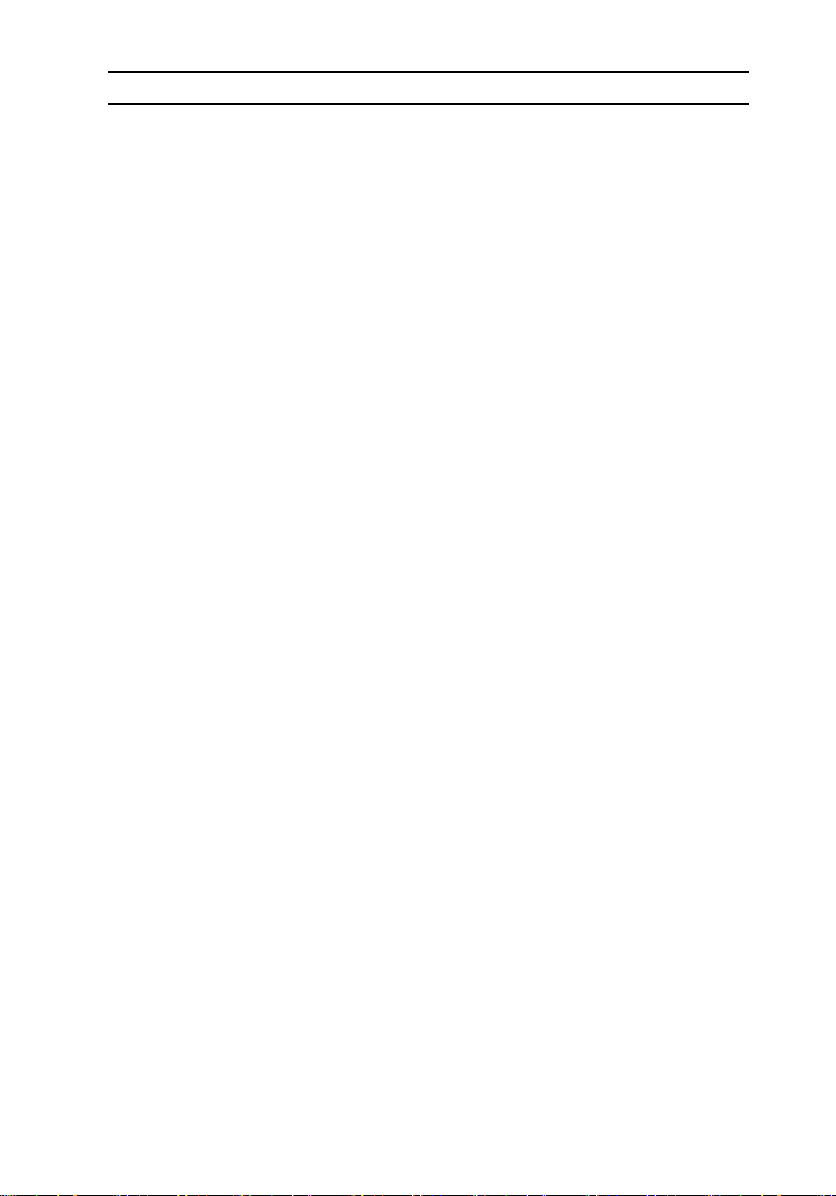
Özellik
24. micro-SIM kart yuvası Mobil geniş bant ağına bağlanmak için bir micro-SIM
kartı takın.
25. MicroSD-kart yuvası Tabletin depolama kapasitesini genişletmek için bir
microSD kartı takın. Tabletiniz 128 GB'a kadar kapasiteli
microSD kartı destekler.
26. Windows düğmesi
• Windows Başlat menüsü veya Başlangıç ekranını
açmak için basın.
• En son kullanılan uygulama ya da en son kullanılan
ekrana hızlı erişim sağlamak için basın.
• Ctrl+Alt+Del işlevini etkinleştirmek için Windows +
Güç düğmesine basın.
9
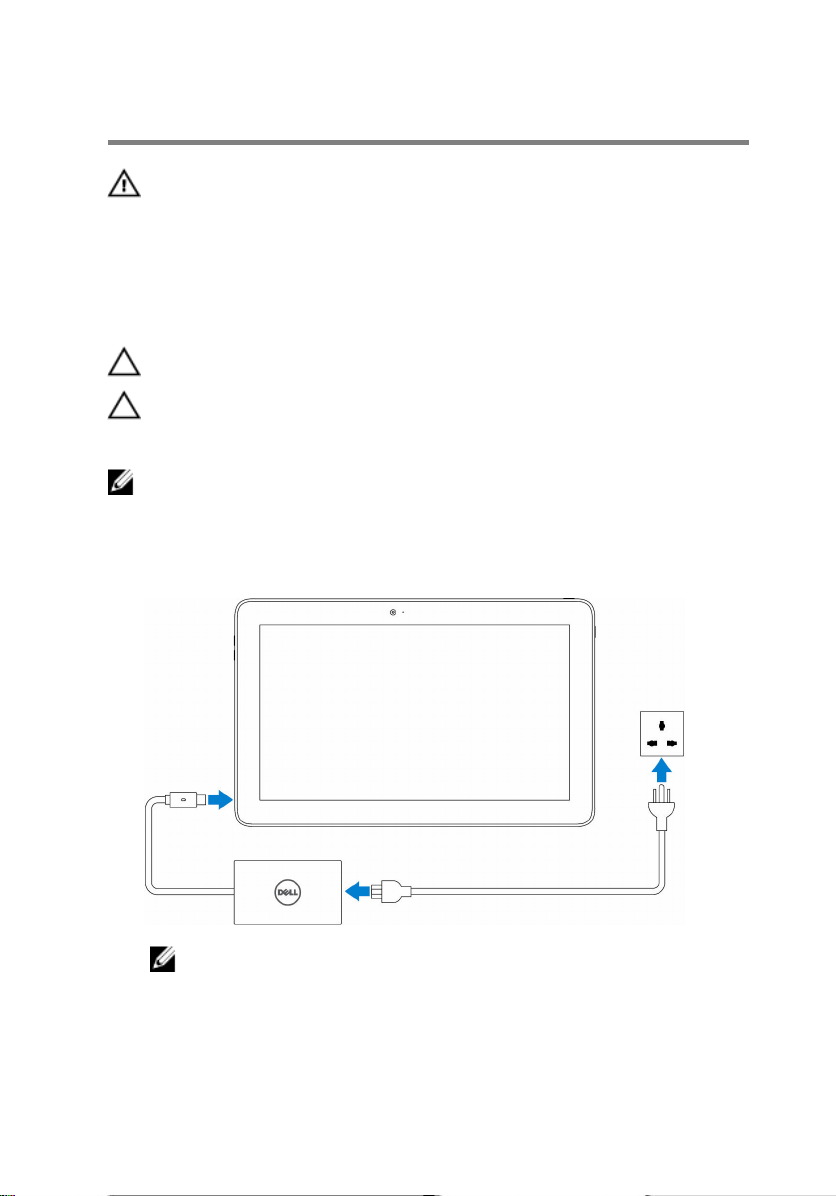
Tabletinizi kurma
UYARI: Bu bölümdeki yordamları gerçekleştirmeye başlamadan önce, tabletinizle
birlikte gelen güvenlik bilgilerini okuyun. Ek en iyi uygulama bilgileri için bkz.
www.dell.com/regulatory_compliance
Tabletinizi şarj etme
DİKKAT: Pili 0°C - 35°C (32°F - 95°F) ortam sıcaklığında şarj edin.
DİKKAT: Tableti şarj etmek için sadece cihazınızla birlikte verilen güç adaptörünü
kullanın. Onaylanmayan güç adaptörlerini veya güç kablolarını kullanmak,
tabletinize ciddi şekilde zarar verebilir.
NOT: Tabletinizi paketinden çıkardığınızda, pili tam dolu olmayabilir.
1 Güç kablosunu güç adaptörüne bağlayın.
2 Güç adaptörünü tabletin üzerindeki güç adaptörü bağlantı noktasına bağlayın.
3 Güç adaptörünü bir elektrik prizine takın ve pili tamamen dolana kadar tableti şarj edin.
10
NOT: Tamamen boşalmış bir pilin tablet kullanımda değilse, tam olarak şarj olması 3
saate kadar kısa sürer.
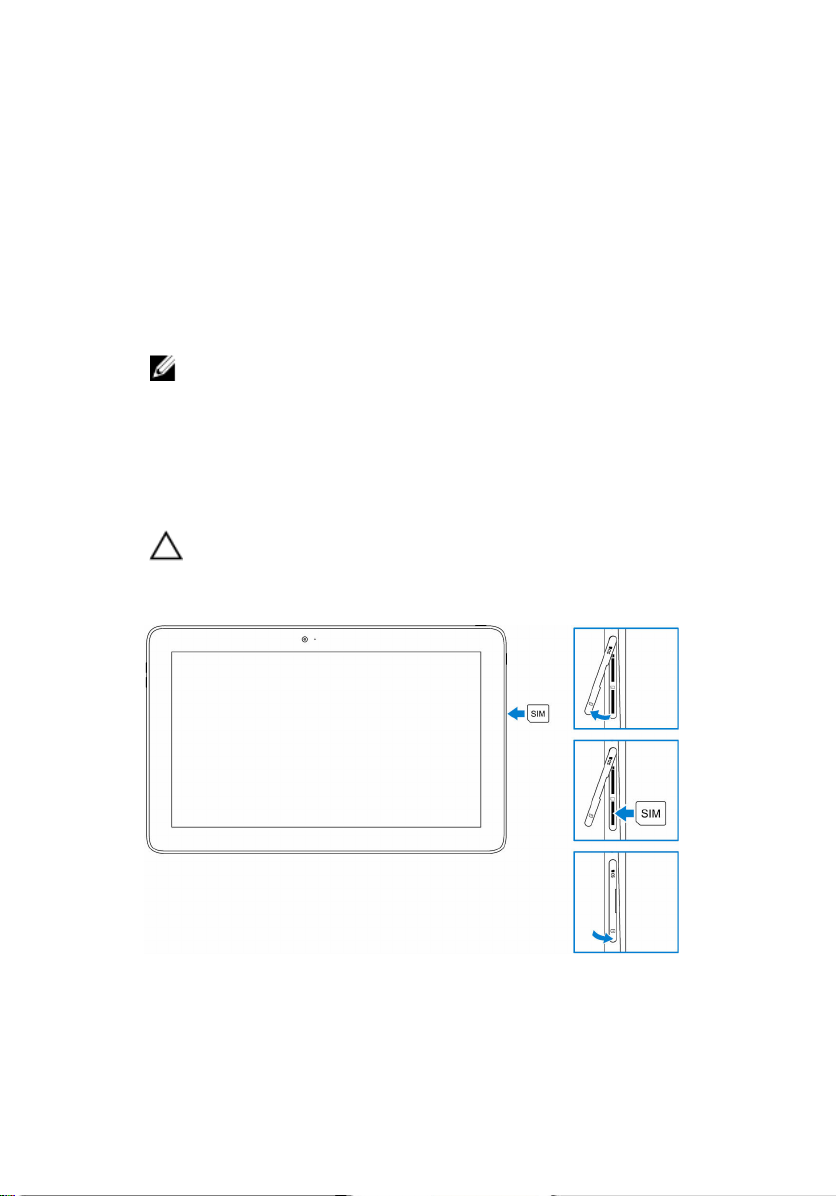
Tabletinizi Açma
Tabletinizi ilk kez açtığınızda, tabletinizi kullanmaya başlamak için Windows kurulumunu
tamamlamanız gerekir. Daha fazla bilgi için, tabletinizle birlikte gönderilen Hızlı Başlangıç
Kılavuzu'na bakın.
1 Tabletinizi açmak için güç düğmesine 2 saniye boyunca basılı tutun.
Kilit ekranı görüntülenir.
2 Oturum açma ekranına geçiş yapmak için ekranın alt kısmından kaydırın.
3 Windows'ta oturum açmak için parolayı girin.
NOT: Oturum açma ekranı etkin değilse, kilit ekranından sonra Başlat ekranı belirir.
Windows Başlat ekranı görüntülendiğinde tabletiniz kullanıma hazırdır.
Mikro SIM kartının takılması
1 Yuva kapağını açın ve micro-SIM kart yuvasını belirleyin.
DİKKAT: micro-SIM kartın resimde gösterildiği gibi hizalandığından emin olun.
2 Yerine oturana kadar micro-SIM kartı, kart yuvasına doğru bastırın.
3 Yuva kapağını kapatın.
11
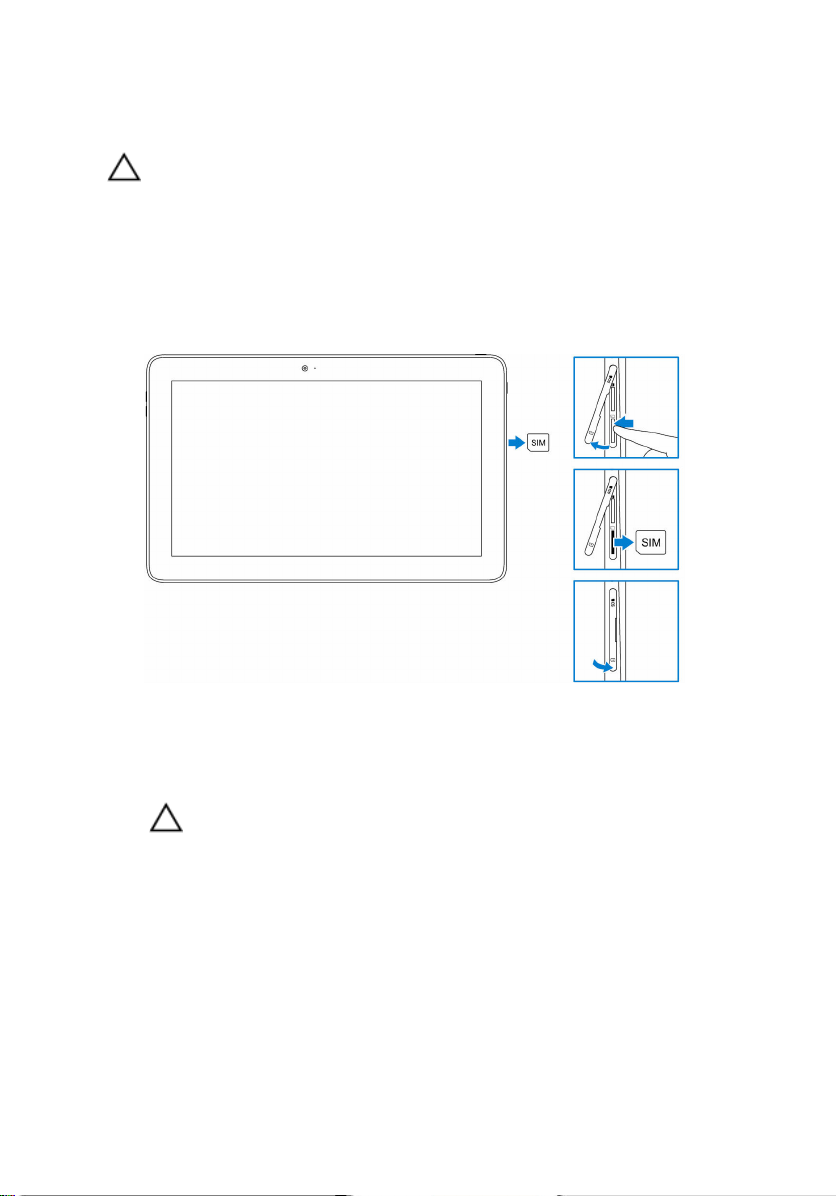
micro-SIM Kartını Çıkartma
DİKKAT: Kullanımda olduğu sırada micro-SIM kartını çıkarmak veri kaybına ya da
uygulama hatalarına neden olabilir.
1 Yuva kapağını açın.
2 micro-SIM kartı içeri doğru bastırın ve bırakın.
micro-SIM kart yuvasından çıkar.
3 micro-SIM kartını kaydırarak yuvasından çıkarın.
4 Yuva kapağını kapatın.
Mikro SD kartının takılması
1 Yuva kapağını açın ve microSD kart yuvasını bulun.
DİKKAT: microSD kartın resimde gösterildiği gibi hizalandığından emin olun.
2 Yerine oturana kadar microSD kartı yuvaya doğru bastırın.
12
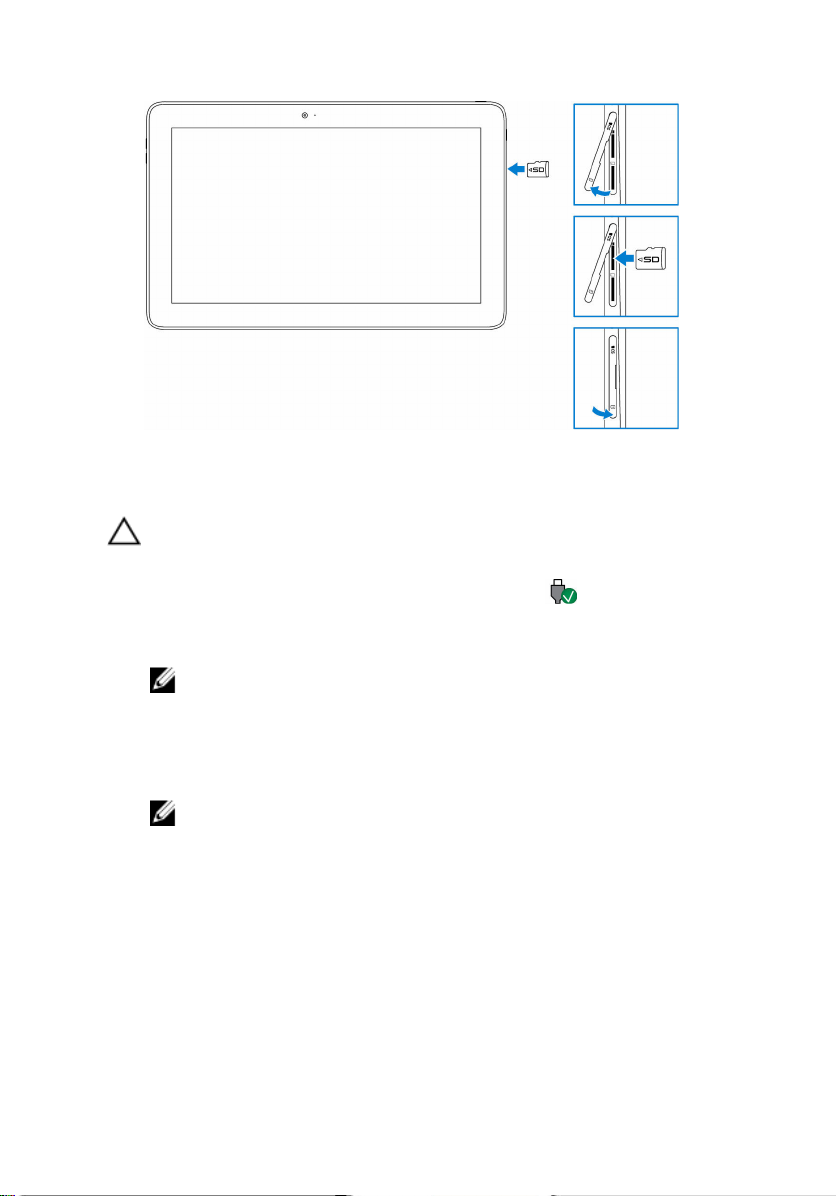
3 Yuva kapağını kapatın.
microSD Kartını Çıkarma
DİKKAT: Kullanımda olduğu sırada microSD kartı çıkarma veri kaybına ya da
uygulama hatalarına neden olabilir.
1 Windows masaüstünün sağ alt köşesindeki bildirim alanında (Safely Remove
Hardware and Eject Media) (Donanımı Güvenle Kaldır ve Medyayı Çıkar) öğesine
dokunun.
NOT: Safely Remove Hardware and Eject Media (Donanımı Güvenle Kaldır ve
Medyayı Çıkar) öğesini göremiyorsanız bildirim alanındaki tüm öğeleri görüntülemek
için Show hidden icons (Gizli simgeleri göster) öğesine dokunun.
2 Eject SD Memory Card (SD Bellek Kartı Çıkar) öğesine dokunun. microSD kartın güvenle
kaldırılabileceğini onaylayan bir mesaj görüntülenir.
NOT: microSD kartın kaldırılamayacağını belirten bir uyarı mesajı açılırsa, microSD
kartıyla ilgili tüm veri aktarımlarının tamamlandığından emin olun.
3 Yuva kapağını açın.
4 microSD kartı içeri doğru bastırın ve bırakın.
microSD kart yuvasından çıkar.
5 microSD kartını kaydırarak yuvasından çıkarın.
13
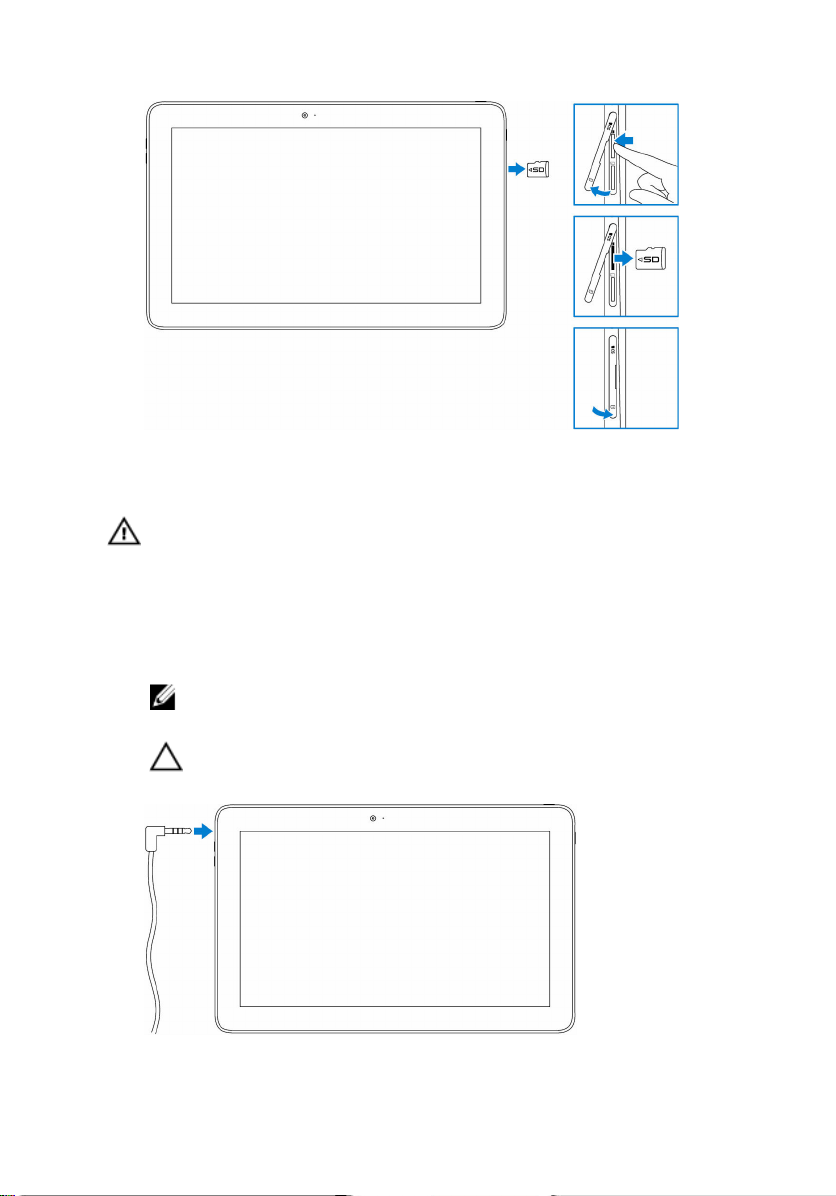
6 Yuva kapağını kapatın.
Kulaklık kullanarak
UYARI: Uzun süre yüksek sesle müzik dinlemek, işitme kaybına yol açabilir.
Tabletinizin kulaklık bağlantı noktasına kulaklık, mikrofon veya diğer ses ekipmanları bağlayın.
1 Kulaklığı tabletin üzerindeki kulaklık bağlantı noktasına bağlayın.
2 Kulaklığı takın ve sesi rahat edeceğiniz bir seviyeye ayarlayın. Ses etkin uygulamalar
kullanırken mikrofonu optimum bir seviyeye ayarlayın.
14
NOT: Kulaklık bağlantı noktasına bir ses aygıtı bağladığınızda, tabletinizin
üzerindeki entegre hoparlör sesi otomatik olarak kapatılır.
DİKKAT: Tabletten çıkarırken kulaklığınıza zarar vermemek için, kabloyu değil
konektörü çekin.
